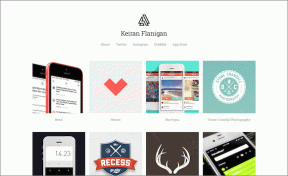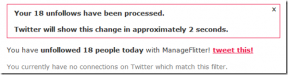Rett opp Call of Duty MW3-disklesefeil
Miscellanea / / April 04, 2023
Ikke spill spillet! Vel, denne artikkelen kommer ikke til å gi deg råd; den vil håndtere å løse et stort problem. For dette formålet, forestill deg selve kilden til å spille spillet for å fortelle deg dette. Gir ikke mye mening, gjør det? La oss stille spørsmålet med andre ord, var du vitne til spillet ditt hang med Disc Read-feil MW3? Som et hvilket som helst populært spill, var Call of Duty: Modern Warfare 3-spillet i stand til å tiltrekke seg så mange spillere som mulig til spillerportalen. Når vi diskuterer de relaterte begrepene, hva er COD MW3-disklesefeil? Siden det spesifikke fokuset er gitt til COD MW3-spillet, er platelesefeilen en feilmelding som dukker opp mens du spiller dette spillet. La oss finne de relevante metodene for å fikse feilen i denne artikkelen.

Innholdsfortegnelse
- Slik fikser du Call of Duty MW3-disklesefeil
- Hva er COD MW3-disklesefeil?
- Metode 1: Feilsøk maskinvareproblemer (hvis aktuelt)
- Metode 2: Last inn spillfiler på nytt
- Metode 3: Kjør MW3 i sikkermodus
- Metode 4: Skann og reparer MW3-spill
- Metode 5: Deaktiver antivirusprogramvare (hvis aktuelt)
- Metode 6: Tilbakestill GPU til opprinnelige innstillinger
- Metode 7: Installer Battle.net-appen på nytt
- Metode 8: Installer spillet på nytt
- Metode 9: Kontakt brukerstøtteteamet
- Pro-tips: Hvordan unngå disklesefeil MW3
Slik fikser du Call of Duty MW3-disklesefeil
Call of Duty: Modern Warfare 3 platelesefeil indikerer vanligvis et problem med enten selve spillplaten eller konsollens platestasjon. Her vil du få vite om løsningene for å fikse dette problemet.
Raskt svar
En av de effektive måtene å fikse MW3-disklesefeil på PC er å skann og reparer Modern Warfare 3-spillfiler. Du kan også prøve å installere battle.net og Call of Duty: Modern Warfare 3 på nytt.
Hva er COD MW3-disklesefeil?
Svaret på spørsmålet om hva som er COD MW3 Disc Read-feil er innenfor selve spørsmålet. Fra den kontekstuelle betydningen kan vi forstå at denne feilen er relatert til systemets manglende evne til å lese innholdet i COD MW3-spillet.
Avsnittet gir en introduksjon til årsakene til COD MW3-fillesefeilen.
- Skadet spillfil: Spillfilen kan være skadet eller korrupt, og PC-en kan finne det vanskelig å lese innholdet i spillet.
- Interferens fra sikkerhetsprogramvare: Sikkerhetsprogramvare som antivirusprogramvare eller brannmurbeskyttelse kan forstyrre den effektive funksjonen til spillet. I dette tilfellet kan programvaren behandle spillfilen som et virus, og informasjonen kan ikke leses.
- Manglende filer: Spillfilene som er nødvendige for å kjøre COD MW3-spillet kan mangle i katalogen.
- Problemer i CD-stasjonen: Selv om de fleste av de nye brukerne har installert COD MW3-spillet ved hjelp av nettverktøyet og koden, kan noen av oss ha den tradisjonelle CD-stasjonen. I dette tilfellet kan noen problemer i CD-stasjonen være årsaken til problemet.
Nå som vi er klar over de ulike årsakene og har en klar forståelse av disklest MW3-feil, kan vi fordype oss i å finne metodene for å utrydde dette problemet.
Metode 1: Feilsøk maskinvareproblemer (hvis aktuelt)
Hvis du bruker Call of Duty: Modern Warfare 3 CD-stasjonen for å spille spillet, kan eventuelle problemer eller defekter i maskinvaren forårsake problemet. Det skal bemerkes at hovedfilmen til CD-stasjonen bør være upåvirket da den kan forstyrre ytelsen til stasjonen. Det er også best å bytte til å bruke den oppgraderte versjonen av installasjonen med koden, siden CD-stasjonen kanskje ikke har nok plass til å lagre alle filene.
- Rengjør CD-stasjonen: Bruk rødsprit og en signalspiss for å rengjøre CD-stasjonen. Et ekstra alternativ er å bruke trykkluft, som brukes til å rense elektroniske deler, for å fjerne støvet.
- Reparer CD: Kontakt en tekniker eller utfør CD-reparasjon ved å spille den av på PC-en.
Metode 2: Last inn spillfiler på nytt
Det første forsøket på å løse disklesefeilen MW3 bør være å laste inn spillfilen på nytt fra en ny start. Denne metoden har tre faser, nemlig å lukke appen, tømme bufferfilene og starte spillappen på nytt.
1. Implementer instruksjonene i lenken til lukk alle forekomstene av Battle.net-spillet app.

2. trykk Windows + R-tastene å åpne en Løpe dialogboks.
3. Skriv inn følgende plassering sti i feltet og klikk på OK knapp.
C:\Call of Duty Modern Warfare\main
4. trykk Ctrl-tasten og klikk på de individuelle filene som nevnt i dette trinnet.
- data0.dcache
- data1.dcache
- toc0.dcache
- toc1.dcache
5. trykk Slett nøkkel for å slette filen.
6. Naviger til stedet sti som sagt nedenfor.
C:\Users\Lenov0\Documents\Call of Duty Modern Warfare\spillere
7. Høyreklikk på ppsod.dat fil og klikk på Slett alternativ.
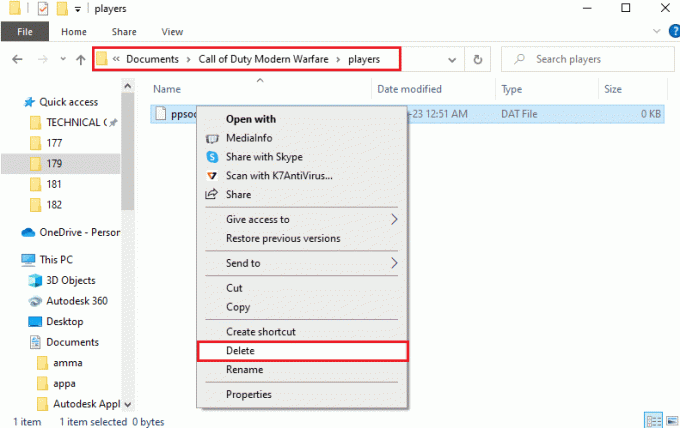
8. Start Call of Duty Modern Warfare 3 spill på Battle.net app.
Les også:Call of Duty sesong 2 reloaded oppdatering er tilgjengelig nå
Metode 3: Kjør MW3 i sikkermodus
Sikker modus brukes til å starte spillet i lavest mulige innstillinger mens kontrollene holdes intakte. Som et svar på spørsmålet om hvordan du fikser MW3 disklesefeil PC, kan du prøve å kjøre spillet i sikker modus som nevnt nedenfor.
1. Start PC-en inn sikkerhetsmodus. Følg vår guide til starte opp Windows 11 i sikkermodus.
Merk: På noen PC-er er F8-tasten kan brukes til å åpne sikker modus.

2. Åpne Call of Duty Modern Warfare 3 spillet i Battle.net app.
3. Klikk på Ja knappen på bekreftelsesskjermen for å åpne spillet i sikker modus.
Metode 4: Skann og reparer MW3-spill
Et annet alternativ for å fikse feilen er å installere spillfilene til COD MW3-spillet på nytt. Dette kan gjøres ved å bruke Scan and Repair-alternativet på selve spillappen.
1. Åpen Skrivebord bruker Windows + D-tastene sammen.
2. Velg Battle.net appen, høyreklikk på den og klikk på Kjør som administrator alternativ.
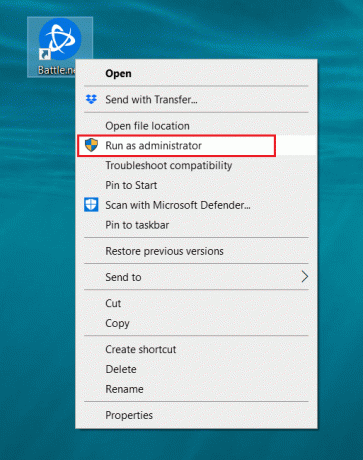
3. I PARTNERSPILL seksjonen, klikk på Call of Duty: MW spillet i venstre rute.
4. Klikk på Alternativer menyen ved siden av spillets logo og klikk på Skann og reparer alternativet i rullegardinmenyen.
5. Klikk på Begynn skanning for å tillate skanning av spillfilen.

6. Etter at skanningen er fullført, start spillet på nytt som sagt tidligere.
Les også:Fiks Dev Error 6634 i Call of Duty Warzone
Metode 5: Deaktiver antivirusprogramvare (hvis aktuelt)
Hvis feilen er forårsaket på grunn av forstyrrelser fra sikkerhetsprogramvaren, kan du prøve å deaktivere programvaren på PC-en. Les lenken som er gitt her for å lære metoden til deaktiver antivirusprogramvaren for å lære svaret på spørsmålet om hvordan du fikser MW3-disklesefeil PC. Det skal imidlertid bemerkes at dette alternativet kanskje ikke anbefales, da noen virus kan snike seg inn hvis du bruker en annen uautorisert kilde.

Metode 6: Tilbakestill GPU til opprinnelige innstillinger
Et overklokket grafikkort kan forårsake disklesefeil MW3. Siden en funksjonell GPU kreves for riktig drift av spillet, kan du returnere den overklokkede GPUen til de opprinnelige innstillingene som sagt i denne delen.
1. Les artikkelen på oppstart av PC-en i BIOS-modus.

2. Endre GPU-lagerklokkene til en ønsket verdi eller de opprinnelige innstillingene.
3. Gå ut av BIOS-menyen etter at du har gjort endringene og start spillet på Battle.net app.
Metode 7: Installer Battle.net-appen på nytt
Den siste metoden for å fikse disklesefeil MW3 er å installere Battle.net-appen på nytt på PC-en din. Siden denne feilen først og fremst oppstår på spillappen, kan du prøve denne metoden.
Trinn I: Avinstaller Battle.net-appen
Det første trinnet er å avinstallere den eksisterende versjonen av Battle.net-spillappen på PC-en din ved å bruke kontrollpanel-appen.
1. Følg de generelle instruksjonene gitt i artikkelen for å avinstaller Battle.net-spillet.

2. Klikk på Ja, avinstaller for å bekrefte avinstalleringsprosessen.
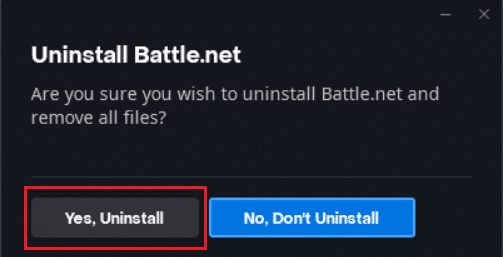
Trinn II: Installer Battle.net-appen på nytt
Svaret på spørsmålet om hvordan du fikser MW3 disklesefeil PC er å installere appen på nytt på PCen din. Det neste trinnet er å bruke en nettleser til å installere Battle.net-appen på nytt og logge på kontoen din.
1. Åpne Google Chrome app fra søkefeltet.

2. Åpne den offisielle nettsiden til Battle.net app og klikk på Last ned for Windows knapp.

3. Dobbeltklikk på Battle.net-setup.exe fil for å kjøre den.
4. Velg engelsk (USA) alternativet som foretrukket språk og klikk på Fortsette knapp.
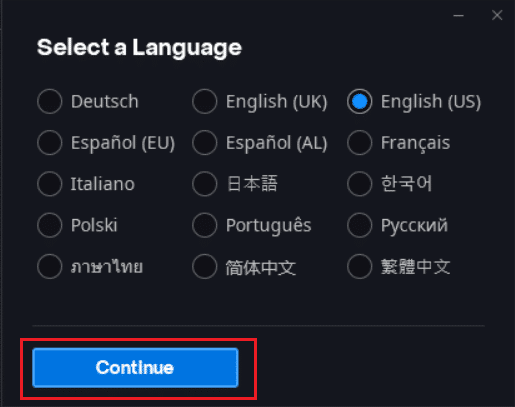
5. Klikk på Fortsette knappen for å fortsette med installasjonen.
Merk: Klikk på Endring alternativet for å endre plasseringen for å installere spillmappen.
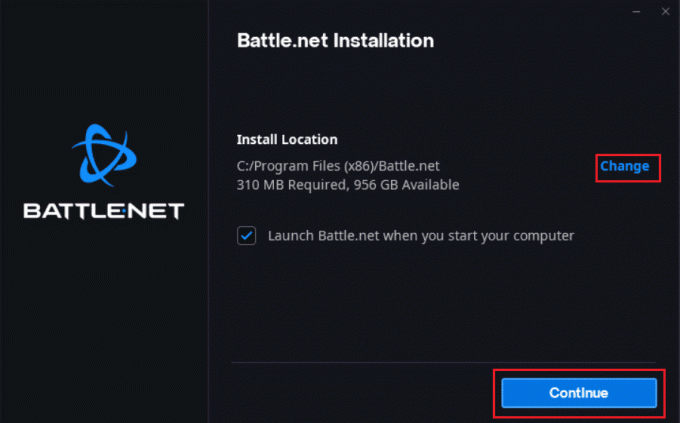
6. Etter at installasjonsprosessen er fullført, skriv inn brukerlegitimasjonsdetaljene i feltene og klikk på Logg Inn knapp.

7. Start COD MW3-spillet på nytt i appen.
Les også:Call of Duty: Modern Warfare 2 Witnesses Invulnerable Enemy
Metode 8: Installer spillet på nytt
Her er hvordan du fikser MW3-disklesefeil på PC ved å installere spillet på nytt.
1. Åpne Innstillinger appen på datamaskinen ved å trykke på Windows + I-tastene samtidig.
2. Klikk nå på Apper innstilling.
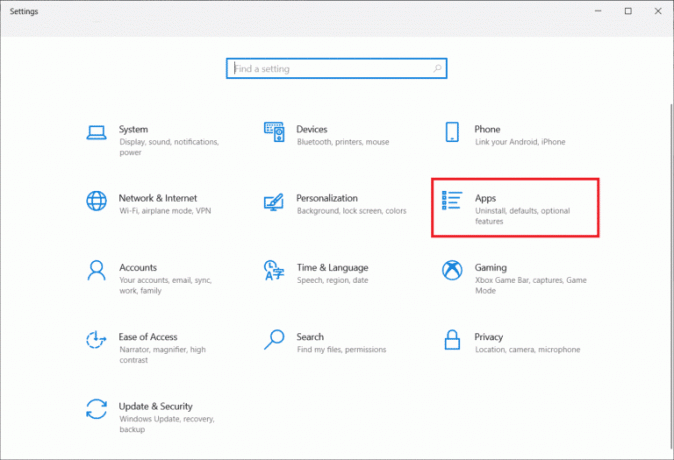
3. Deretter finner du og klikker på Call of Duty Modern Warfare 3 fra applisten og velg Avinstaller.
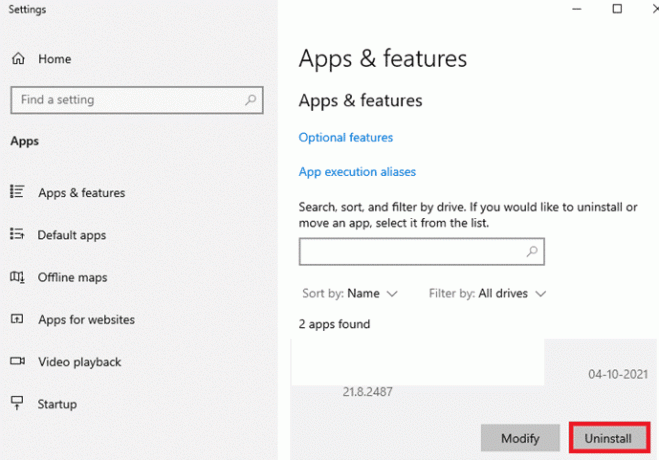
4. Klikk på Avinstaller popup for å bekrefte prosessen.
5. Nå, start PC-en på nytt.
6. Deretter starter du Call of Duty MW3 offesiell nettside.

7. Nå, last ned spillet på PC-en og start den for å sjekke om Diver-feilkoden er løst.
Metode 9: Kontakt brukerstøtteteamet
Hvis ingen av metodene løser disklesefeil MW3 ved å gå til Moderne krigføring 3 Aktivisjonsstøtte side.
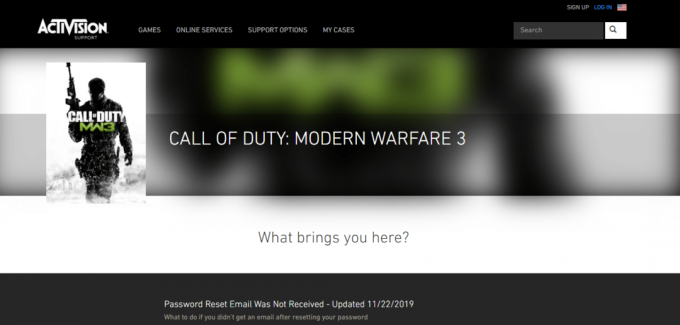
Pro-tips: Hvordan unngå disklesefeil MW3
For å sikre at du ikke støter på feilmeldingen igjen, kan du implementere alternativene gitt i denne delen.
- Unngå å spille i grupper: Hvis du spiller COD: MW3-spillet med en gruppe venner, kan du møte denne feilen ettersom spillet krasjer på grunn av overklokking av oppføringer.
- Sørg for installasjon av komponenter: Hvis alle komponentene til COD MW3-spillet ikke er installert, kan du få denne feilen. I dette tilfellet kan du reparere spillfilen som nevnt tidligere.
- Installer siste oppdatering: Etter at det offisielle fellesskapet ruller ut en ny oppdatering, sørg for å legge dem til spillet for å optimalisere spillopplevelsen.
Anbefalt:
- Slik aktiverer eller deaktiverer du maskinvareakselerert GPU-planlegging på Windows 11
- Kan du få Star Citizen på Xbox One?
- Call of Duty Modern Warfare 2 Spillerantall: Hvor mange spiller spillet?
- Fiks Call of Duty Warzone 2 Error Code Diver
Artikkelen tar for seg Disklesefeil MW3 og forklarer metodene for å fikse det. Det ville være veldig gjennomtenkt om du kan bruke noen minutter på å sende dine spørsmål og forslag i kommentarfeltet.

Elon Decker
Elon er en teknisk skribent ved TechCult. Han har skrevet veiledninger i ca. 6 år nå og har dekket mange emner. Han elsker å dekke emner relatert til Windows, Android og de nyeste triksene og tipsene.